Cho dù bạn muốn hồi hương ảnh trên điện thoại thông minh của mình vào máy tính hay lưu chúng trên đám mây, bạn nên biết cách thực hiện và các tùy chọn đơn giản để thực hiện là gì.
Chúng tôi ngày càng chụp nhiều ảnh hơn với smartphones, và luôn có nguy cơ mất tất cả mọi thứ, do sự cố thiết bị đầu cuối hoặc do mất mát hoặc trộm cắp. Phải thừa nhận rằng viễn cảnh không còn quyền truy cập vào loại bộ nhớ kỹ thuật số này là rất đáng buồn, nhưng có những giải pháp để khắc phục nó.
Chuyển ảnh của bạn sang máy tính
Giải pháp cơ bản nhất là hồi hương ảnh của anh ấy vào máy tính của anh ấy, chẳng hạn như trong một thư mục được cung cấp cho. Ưu điểm là bộ sưu tập ảnh chụp có sẵn rất “cứng”. Điểm bất lợi là bạn phải nhớ chuyển ảnh mới thường xuyên vì mọi thứ đều được thực hiện thủ công.
Để thực hiện chuyển, bạn phải kết nối điện thoại thông minh qua USB với máy tính. Trong menu thả xuống của Android, bạn phải chọn Tệp để cho biết rằng bạn muốn truy cập nội dung của thiết bị đầu cuối (hoặc thẻ nhớ microSD của nó) thông qua trình khám phá tệp của Windows. Sau đó vào máy tính để truy cập nội dung của điện thoại thông minh. Ảnh nằm trong thư mục DCIM / Máy ảnh: hãy cẩn thận, tùy thuộc vào số lượng ảnh có trong thư mục, có thể mất rất nhiều thời gian để tải. Tất cả những gì bạn phải làm là kéo và thả vào một trong các thư mục trên ổ cứng của máy tính để chuyển ảnh.
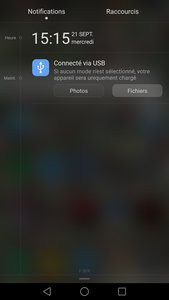
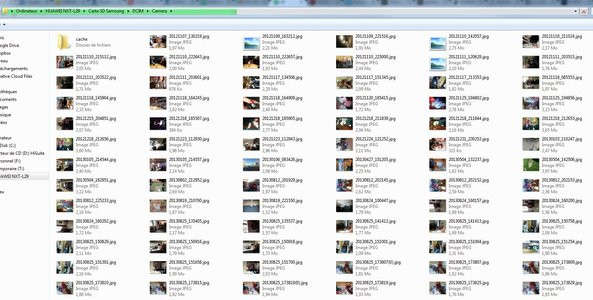
Đồng bộ hóa ảnh của bạn trực tuyến qua Google Photos
Google cung cấp bộ nhớ trực tuyến cho các ảnh nhanh được lưu trên điện thoại thông minh Android. Sự đóng băng trên bánh: nếu bạn chọn lưu trữ ảnh ở chất lượng cao (thay vì kích thước ban đầu, có thể cao hơn) thì không gian do Google phân bổ là không giới hạn và miễn phí. Nếu không, nó sẽ bị trừ khỏi dung lượng tổng thể được cung cấp cho tài khoản – có thể tăng lên bằng cách chọn tùy chọn Google Drive trả phí.
- Tải xuống Google Photos cho Windows
- Tải xuống Google Drive cho Windows
Để bật đồng bộ hóa trên điện thoại của bạn, hãy chuyển đến ứng dụng Google Photos. Trong cài đặt, tùy chọn Sao lưu và đồng bộ hóa cho phép bạn kiểm soát tất cả các tùy chọn để kích hoạt tính năng gửi ảnh (và video) lên đám mây của Google. Thậm chí có thể kích hoạttải lên chỉ khi điện thoại thông minh được cắm vào nguồn điện. Khi các thông số đã được chọn, các bức ảnh sẽ được gửi đến máy chủ, bằng chứng là biểu tượng tải lên trên mỗi bức ảnh.
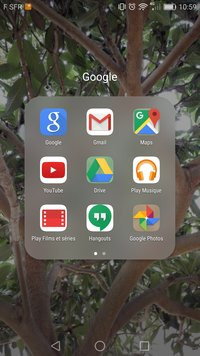
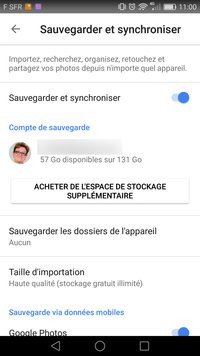
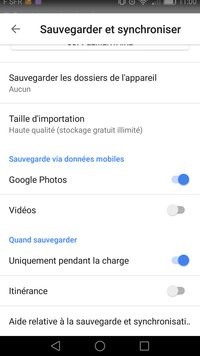
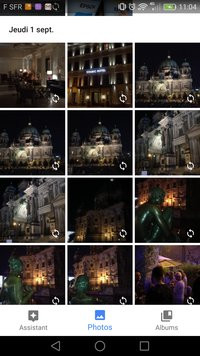
Sau đó, truy cập nền tảng Google Photos: sau khi được kết nối với cùng một tài khoản Google của điện thoại thông minh, bạn sẽ có quyền truy cập vào tất cả ảnh của mình, được lưu trữ trực tuyến.
- Tải xuống Google Photos cho Windows
